Acessando seu Meus Assuntos e Assuntos Recentes
Quando você se conecta a um Servidor do iManage Work, o iManage Drive cria automaticamente um stub para espaços de trabalho nas pastas Meus Assuntos e Assuntos Recentes na pasta mapeada. Você não precisa sincronizar manualmente todos os seus Assuntos Recentes para torná-los disponíveis em nível local. Por padrão, 100 espaços de trabalho são exibidos em cada uma dessas pastas.
Figura: Meus Assuntos e Assuntos Recentes na pasta mapeada
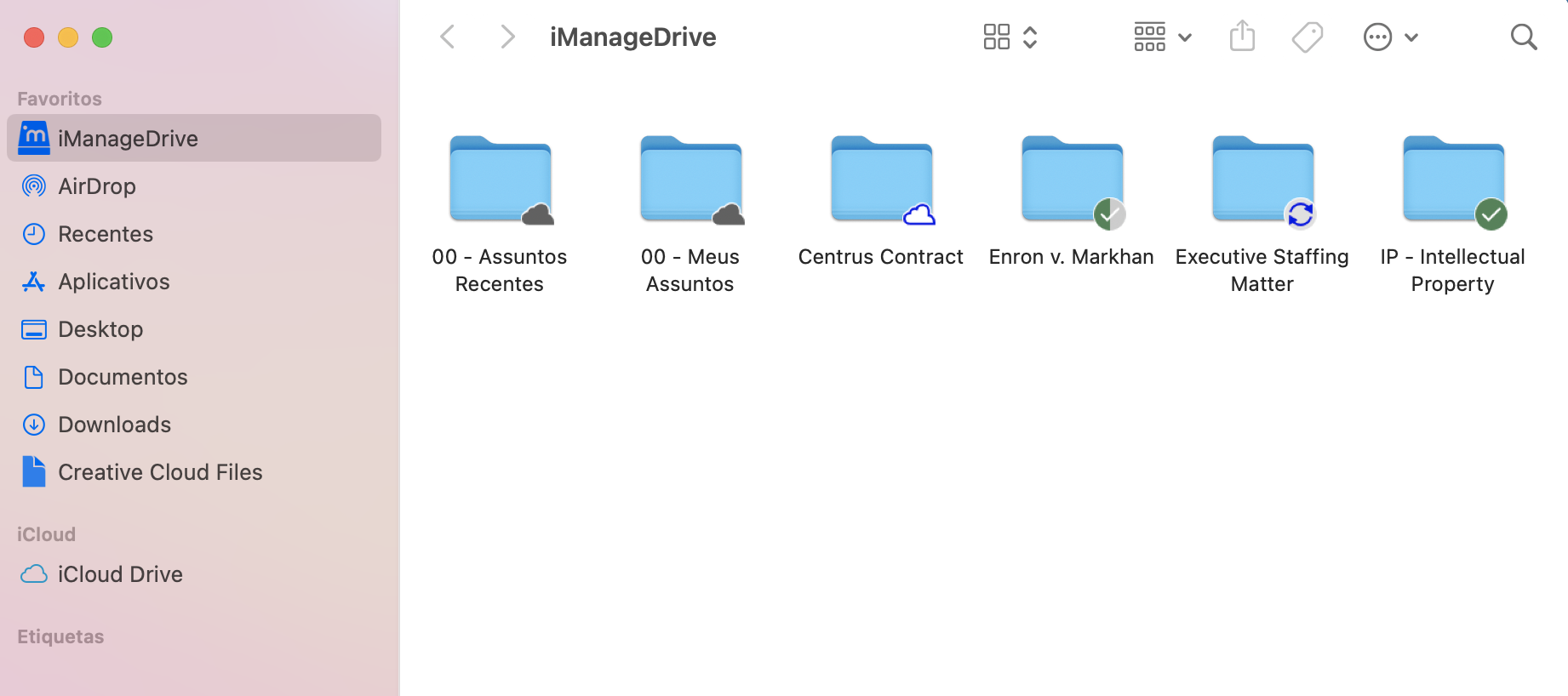
Dê um clique duplo em qualquer espaço de trabalho com o ícone ![]() nas pastas Assuntos Recentes ou Meus Assuntos
e, em seguida, dê um clique duplo
nas pastas Assuntos Recentes ou Meus Assuntos
e, em seguida, dê um clique duplo ![]() quando precisar trabalhar nos arquivos no espaço de trabalho. A sincronização começa, os painéis do iManage Drive aparecem (a menos que sejam desabilitados) para exibir os
estágios no processo de sincronização como
uma sequência
de 13 etapas.
Para obter mais informações, veja Sincronizando e desvinculando espaços de trabalho.
quando precisar trabalhar nos arquivos no espaço de trabalho. A sincronização começa, os painéis do iManage Drive aparecem (a menos que sejam desabilitados) para exibir os
estágios no processo de sincronização como
uma sequência
de 13 etapas.
Para obter mais informações, veja Sincronizando e desvinculando espaços de trabalho.
Quando a sincronização estiver concluída, o espaço de trabalho continuará aparecendo nas pastas Meus Assuntos ou Assuntos Recentes, mas o ícone ![]() mudará para
mudará para ![]() , indicando que os metadados estão sincronizados agora com o seu drive mapeado. Dê um clique duplo no espaço de trabalho para visualizar o conteúdo nele que também exibe o ícone
, indicando que os metadados estão sincronizados agora com o seu drive mapeado. Dê um clique duplo no espaço de trabalho para visualizar o conteúdo nele que também exibe o ícone ![]() . O espaço de trabalho também aparece na pasta raiz em seu drive mapeado.
. O espaço de trabalho também aparece na pasta raiz em seu drive mapeado.
Você pode baixar o espaço de trabalho inteiro ou o conteúdo necessário para acesso off-line. Para obter mais informações, veja Disponibilizar conteúdo para uso off-line.
Atualizando o conteúdo
Sempre que você passar para outro servidor, o iManage Drive sincroniza automaticamente as pastas Meus Assuntos e Assuntos Recentes para garantir que a lista de espaços de trabalho do servidor ao qual você estiver conectado atualmente seja exibida. Para atualizar manualmente as pastas sempre que necessário, clique com o botão direito e selecione Atualizar.
Caso o seu administrador tenha definido a opção refresh_recent_my_matters_frequency_in_seconds, as pastas Assuntos Recentes e Meus Assuntos serão atualizadas nos intervalos especificados (em segundos). Caso esta opção não seja definida e você navegue dentro das pastas Assuntos Recentes ou Meus Assuntos que não foram atualizadas nas últimas 24 horas, uma atualização automática ocorrerá.